چاپگرها می توانند به اندازه کافی آزاردهنده باشند، بنابراین در اینجا چند راه برای رفع خطای 0x8000ffff در ویندوز وجود دارد.
برخورد با خطای چاپگر 0x8000ffff، که از یک شکست فاجعه بار ناشی می شود، می تواند خسته کننده باشد. هنگامی که این مشکل رخ می دهد، ممکن است در چاپ، نصب درایورهای مربوطه یا به روز رسانی نرم افزار چاپگر با مشکل مواجه شوید.
این کد خطا می تواند به دلیل تعدادی از عوامل زمینه ای مانند تداخل نرم افزار، درایورهای قدیمی، قطع شدن آنتی ویروس یا به روز رسانی ناقص ویندوز ایجاد شود. با این حال، مهم نیست که دلیل آن چه باشد، ما راه حل های عملی را در زیر ارائه کرده ایم تا به شما در حل این مشکل کمک کند. راه حلی را ادامه دهید که با شرایط شما مطابقت دارد.
1. کامپیوتر خود را مجددا راه اندازی کنید
قبل از اینکه به روش های عیب یابی خاص سیستم بپردازیم، پیشنهاد می کنیم سیستم خود را مجددا راه اندازی کنید. این سیستم را تازه می کند و هرگونه درگیری موقت یا مشکلی را که ممکن است منجر به خطا شود پاک می کند.
علاوه بر این، به سیستم کمک می کند تا چاپگر را مجدداً راه اندازی کند و ارتباط جدیدی با آن برقرار کند.
پس از راه اندازی مجدد سیستم، اقدامی را که در ابتدا باعث ایجاد خطا می شد انجام دهید. اگر دوباره ظاهر شد، به روش بعدی زیر بروید. مطمئن شوید که با حساب سرپرست خود وارد شده اید، زیرا راه حل های زیر نیاز به دسترسی مدیریت به سیستم دارند. اگر در حال حاضر از یک حساب کاربری استاندارد استفاده می کنید، به یک حساب مدیر تغییر دهید و سپس ادامه دهید.
2. Relevant Troubleshooters را اجرا کنید
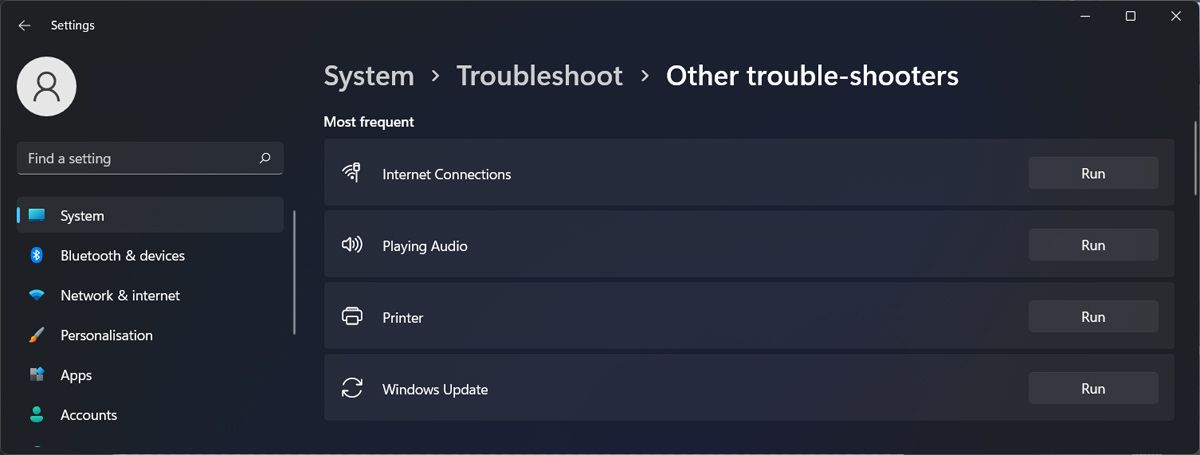
کار بعدی که توصیه می کنیم انجام دهید اجرای عیب یاب داخلی است که با اسکن سیستم برای خطاهای احتمالی کار می کنند و در صورت شناسایی هر گونه مشکلی، سعی می کنند به طور خودکار مشکلات را برطرف کنند.
در مورد این خطای خاص، پیشنهاد می کنیم با اجرای عیب یاب Windows Update شروع کنید.
این به این دلیل است که در چندین مورد، خطای چاپگر به دلیل درگیری یا ناسازگاری با بهروزرسانیهای ویندوز ایجاد میشود. این بهروزرسانیها میتوانند شامل بهروزرسانیهای درایور، بهروزرسانیهای سیستم، و بهروزرسانیهای سایر اجزای مرتبط باشند که ممکن است برای عملکرد چاپگر شما حیاتی باشند.
عیب یاب Windows Update بر روی شناسایی و رفع مشکلات مربوط به نصب به روز رسانی، بارگیری به روز رسانی، یا پیکربندی به روز رسانی تمرکز می کند.
هنگامی که عیب یاب به روز رسانی فرآیند خود را کامل کرد، عیب یاب چاپگر را اجرا کنید. این ابزار سیستم را برای هر گونه مشکل در اتصال چاپگر، درایورهای مربوطه یا خطاهای صف چاپ اسکن می کند. اگر مشکلی شناسایی شود، یا به صورت خودکار آن را حل میکند یا راهحلهای مربوطه را پیشنهاد میکند که میتوانید بهطور خودکار انجام دهید و خطای چاپگر را در این فرآیند برطرف میکند.
3. فایل های اسپولر چاپ را پاک کنید
سرویس Print Spooler در ویندوز کارهای چاپ را مدیریت می کند و اطمینان حاصل می کند که برای پردازش به چاپگر مناسب هدایت می شوند. با این حال، مواقعی وجود دارد که یک کار چاپی در صف اسپولر چاپ گیر می کند یا خراب می شود و منجر به مشکلاتی مانند آنچه در دست است می شود.
در مواردی مانند این مورد، میتوانید فایلهای اسپولر چاپ را پاک کنید، که اساساً هر گونه کار چاپ مشکلساز را از صف حذف میکند، امیدواریم که خطا برطرف شود.
در اینجا نحوه انجام این کار آمده است:
- کلیدهای Win + R را با هم فشار دهید تا Run باز شود.
- “services.msc” را در Run تایپ کنید و Enter را فشار دهید.
- در پنجره زیر به دنبال سرویس Print Spooler بگردید و روی آن راست کلیک کنید.
- Properties را از منوی زمینه انتخاب کنید.
- حالا روی دکمه Stop کلیک کنید و Apply > OK را بزنید تا تغییرات ذخیره شوند.
- پنجره Services را باز بگذارید و به File Explorer بروید.
- به مکان زیر بروید: C:\Windows\System32\spool\PRINTERS
- در پوشههای PRINTERS، همه فایلها را حذف کرده و در فرمان User Account Control این عمل را تأیید کنید. برای این کار به دسترسی اداری به سیستم نیاز دارید.
- پس از اتمام، به پنجره Services برگردید و گفتگوی Properties را برای سرویس Print spooler باز کنید.
- روی Start کلیک کنید و نوع Startup را به Automatic تغییر دهید.
- برای ذخیره تغییرات روی Apply > OK کلیک کنید.
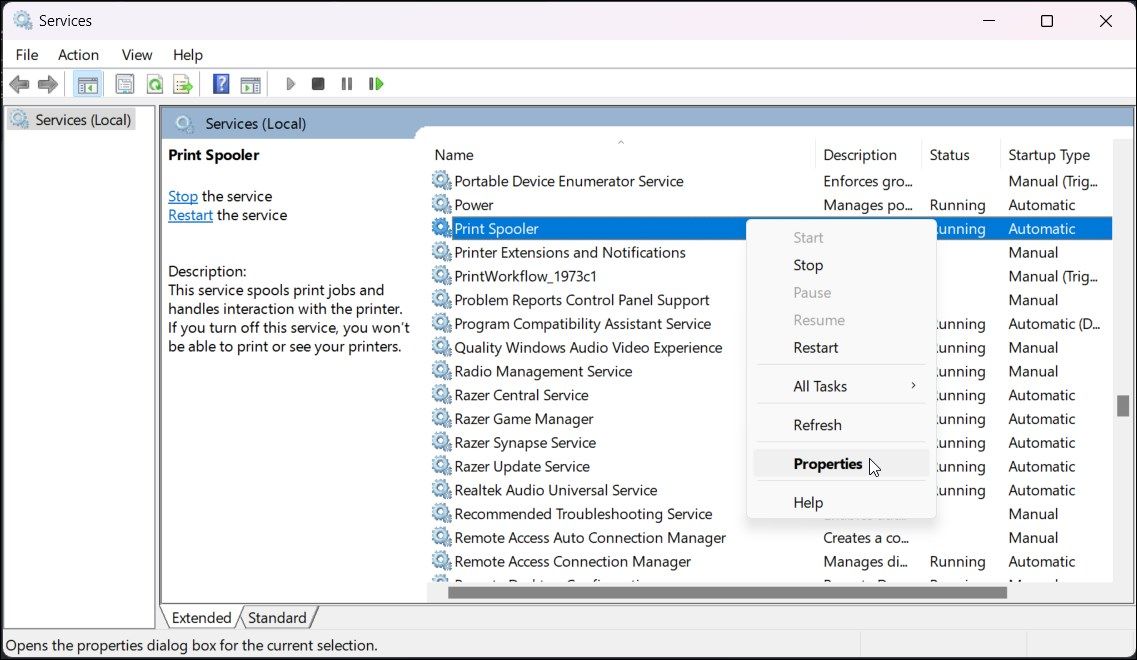
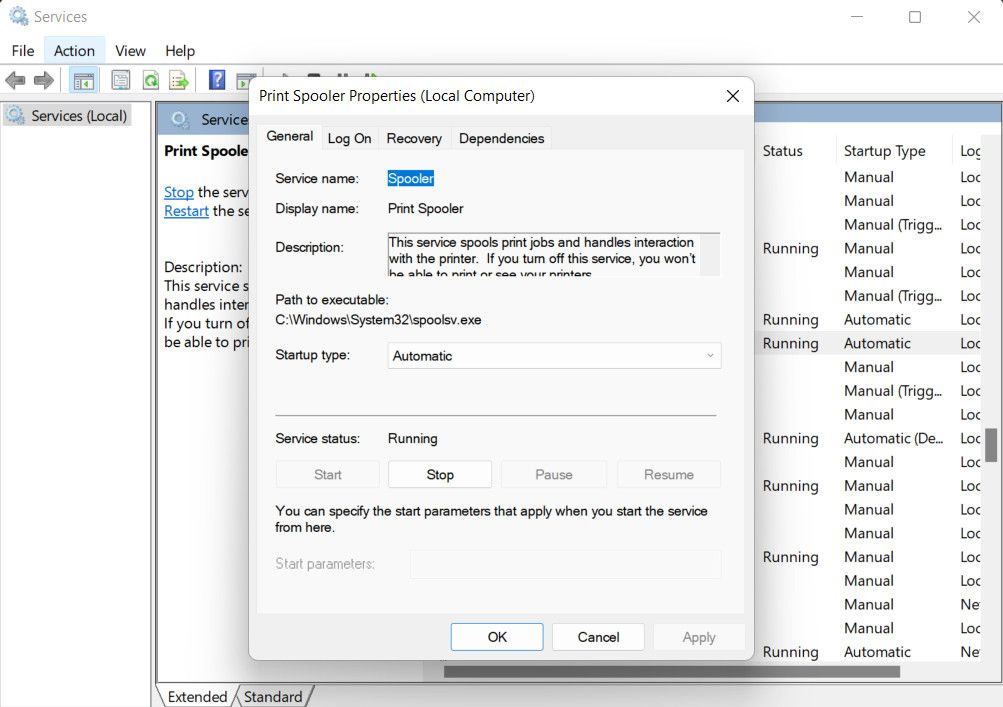
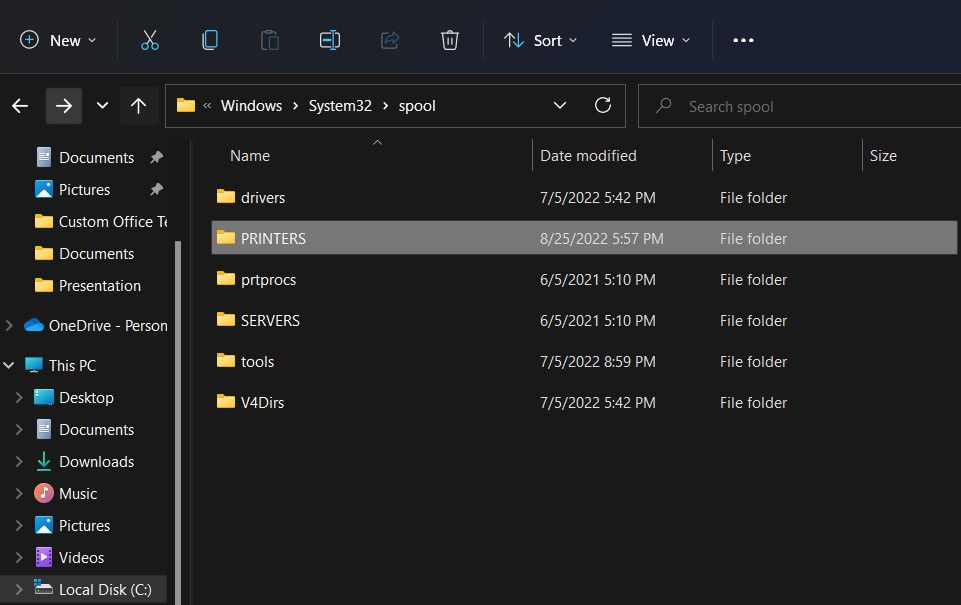
اکنون می توانید پنجره Services را ببندید و بررسی کنید که آیا مشکل حل شده است یا خیر.
4. آنتی ویروس خود را به طور موقت غیرفعال کنید

یکی دیگر از دلایل احتمالی خطا، قطع شدن آنتی ویروس است. اگر از یک برنامه امنیتی شخص ثالث بر روی رایانه خود استفاده می کنید، این احتمال وجود دارد که با فرآیند چاپگر در تضاد باشد و منجر به مشکلاتی مانند مورد مورد بررسی شود.
یک راه آسان برای بررسی اینکه آیا این مورد است، غیرفعال کردن موقت آنتی ویروس است. شما معمولاً می توانید با کلیک راست بر روی نماد آنتی ویروس در نوار وظیفه خود و انتخاب Disable تا زمانی که رایانه من مجدداً راه اندازی شود به این هدف دست پیدا کنید. مراحل دقیق این فرآیند بسته به برنامه ای که استفاده می کنید متفاوت خواهد بود.
پس از غیرفعال شدن برنامه، اقدامی را انجام دهید که باعث خطای چاپگر شده و بررسی کنید که آیا اکنون ظاهر می شود یا خیر. اگر اینطور نیست، بهتر است به برنامه امنیتی دیگری بروید تا مطمئن شوید که چنین مشکلاتی دوباره ظاهر نمی شوند.
5. چاپگر را دوباره نصب کنید
در نهایت، اگر هیچ یک از راه حل های بالا مشکل را برای شما برطرف نکرده است، می توانید به عنوان آخرین راه حل، چاپگر را دوباره نصب کنید.
این روش شامل حذف نصب چاپگر موجود از سیستم شما و سپس نصب مجدد آن از ابتدا است. با انجام این کار، مشکلات مربوط به نرم افزار چاپگر خراب، مشکلات مربوط به درایور و سایر درگیری های مربوط به چاپگر برطرف می شود.
برای ادامه مراحل زیر را دنبال کنید:
- پرینتر و سایر لوازم جانبی غیر ضروری را از رایانه خود جدا کنید.
- کلیدهای Win + I را فشار دهید تا برنامه تنظیمات باز شود و به بلوتوث و دستگاهها > چاپگرها و اسکنرها بروید.
- در اینجا، روی چاپگری که می خواهید حذف کنید کلیک کنید و روی دکمه Remove کلیک کنید.
- پس از اتمام، به وب سایت سازنده سر بزنید و آخرین نرم افزار درایور را برای چاپگر خود دانلود کنید.
- فایل دانلود شده را اجرا کنید و دستورالعمل های روی صفحه را دنبال کنید تا به نصب ادامه دهید.
- هنگامی که از شما خواسته شد، چاپگر را دوباره به رایانه خود وصل کنید. اکنون سیستم به طور خودکار آن را تشخیص داده و با استفاده از درایور تازه نصب شده پیکربندی می کند.
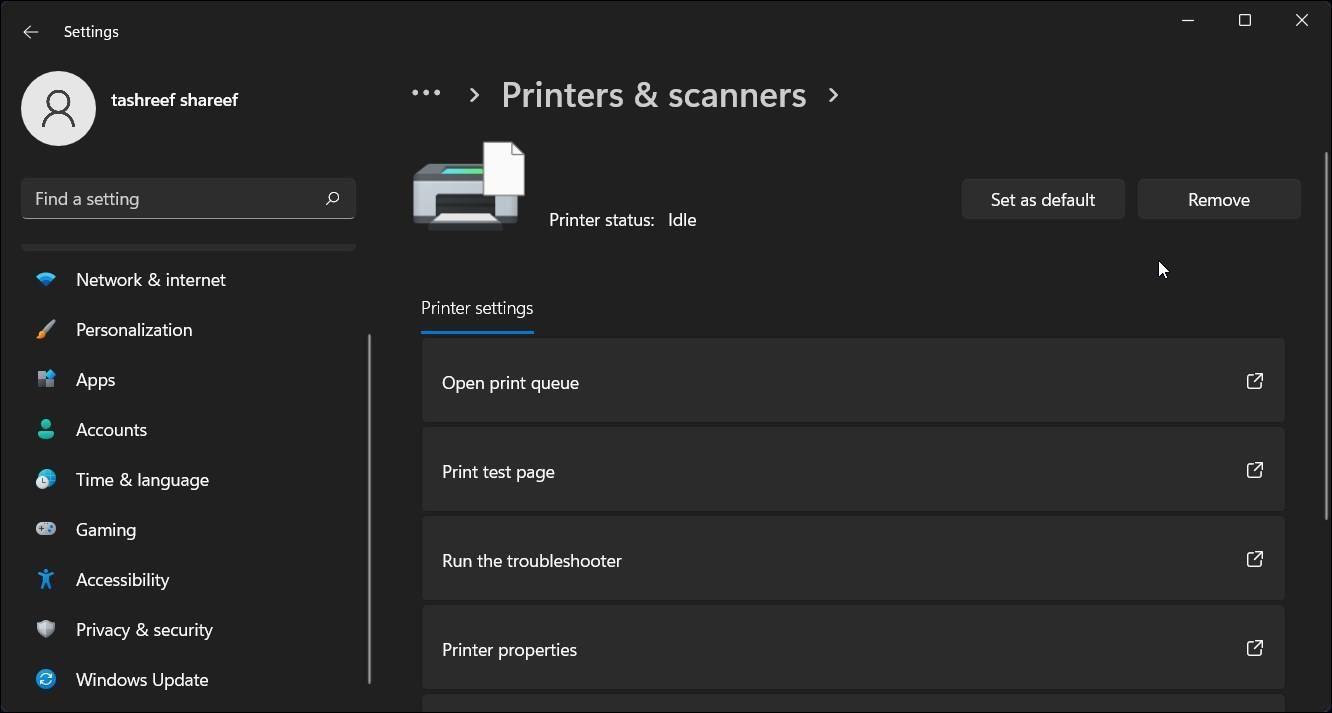
امیدواریم پس از نصب مجدد چاپگر، دیگر با خطای آزاردهنده 0x8000ffff مواجه نشوید.
چاپگر را روشن و دوباره در ویندوز اجرا کنید
راه حل های ذکر شده در بالا باید به شما کمک کند تا یک بار برای همیشه خطای فاجعه بار را حل کنید. برای جلوگیری از بروز چنین مشکلاتی در آینده، ما به شدت توصیه می کنیم درایورهای چاپگر را به روز نگه دارید و از عملکرد صحیح سرویس های مربوطه اطمینان حاصل کنید. همچنین می توانید برای اطمینان از نصب صحیح آن به اسناد رسمی ارائه شده توسط سازنده چاپگر مراجعه کنید.
اگر حتی پس از انجام تمام اقدامات احتیاطی، مشکل دوباره ظاهر شد، میتوانید برای کمک با تیم پشتیبانی رسمی مایکروسافت تماس بگیرید.
